文章详情页
CAD2018轴、端点怎么画椭圆
浏览:118日期:2023-12-11 15:07:09
下面给大家介绍的是CAD2018轴、端点怎么画椭圆的方法也步骤,喜欢的CAD新手可以来学习哦。希望能帮助到大家。
第1步、打开AUTOCAD2018软件,点击文件菜单里面的新建文档。或是按Ctrl+N也可以新建。然后点击椭圆里面的轴,端点功能创建椭圆。
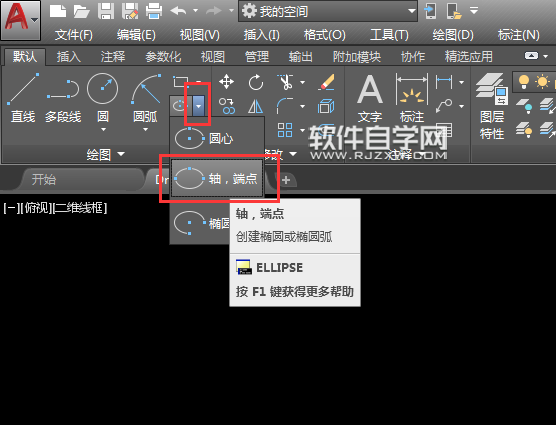
第2步、然后指定椭圆的轴端点或是输入X,Y坐标。
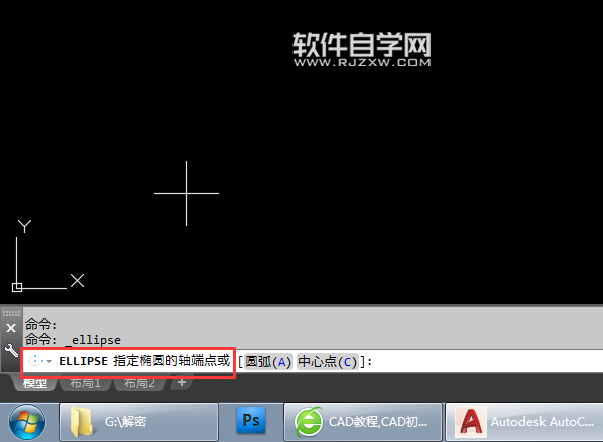
第3步、然后指定轴的另一个端点,也就是多椭圆多长,就输多入。在这里输入100空格,进入下一步。

第4步、然后指定另一条半轴长度或是输入另一半短轴的一半,效果如下:
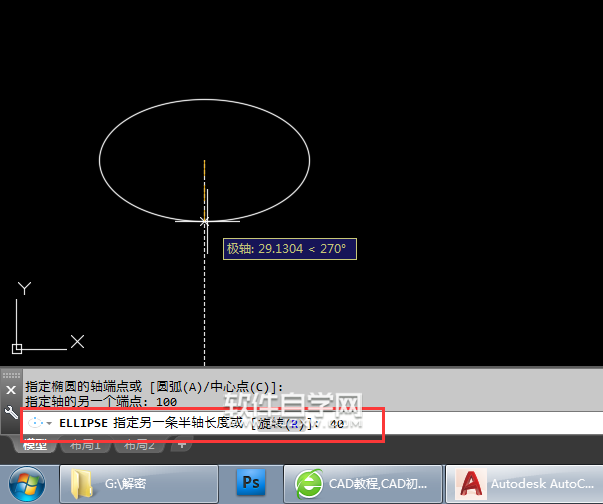
第5步、这样就绘制好了椭圆的长轴100,短轴的长度一半40。效果就出来了。
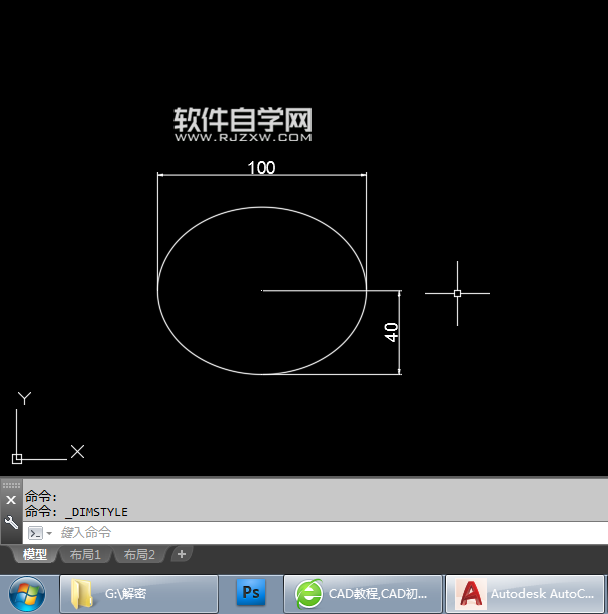
以上就是介绍CAD2018轴、端点怎么画椭圆的方法与步骤,喜欢的朋友可以一起来关注好吧啦网学习更多的CAD初学入门教程。
以上就是CAD2018轴、端点怎么画椭圆,希望大家喜欢,请继续关注好吧啦网。上一条:WPS怎么给内容设置突出显示下一条:WPS下划线颜色怎么设置
排行榜

 网公网安备
网公网安备